qq旋风自动登录账号的教程
时间:2023-08-30 09:55:19作者:极光下载站人气:0
qq旋风是一款由腾讯公司推出的下载软件,向用户提供了多线程下载、文件管理等功能,可以加速下载速度,并且提升用户的下载体验,因此qq旋风被大部分用户所熟知,当用户在使用qq旋风软件时,需要登录账号来获取更多的功能,针对登录的问题,最近有用户想要将qq旋风设置成自动登录账号的状态,却不知道怎么来操作实现,其实这个问题是很好解决的,用户直接在账号的登录页面上勾选其中的自动登录选项即可解决问题,设置完成后,用户下次打开qq旋风就会自动登录账号了,那么接下来就让小编来向大家分享一下qq旋风自动登录账号的方法教程吧,希望用户能够从中获取到有用的经验。
方法步骤
1.用户在电脑桌面上打开qq旋风软件,并来到主页上来进行设置

2.接着在页面左上角处点击个人头像选项,将会弹出账号登录页面

3.用户在登录页面中输入好账号和密码信息,然后勾选下方的自动登录选项即可解决问题
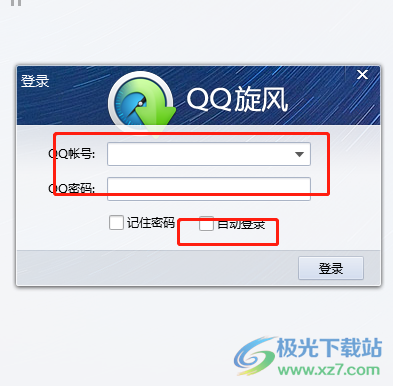
4.用户还可以点击右上角处的主菜单选项,在弹出来的下拉选项卡中选择更改用户选项即可弹登录页面来设置自动登录功能
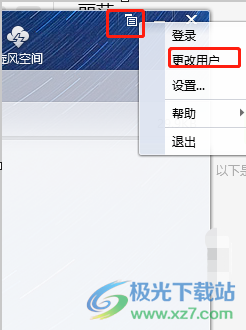
5.当用户想要退出账号时,就可以在主菜单中点击退出选项即可实现

以上就是小编对用户提出问题整理出来的方法步骤,用户从中知道了大致的操作过程为点击个人头像——输入账号和密码——勾选自动登录这几步,方法简单易懂,因此有着同样想法的用户可以跟着小编的教程操作起来,一定可以解决好大家的问题。

大小:7.58 MB版本:v4.8.773.400 电脑版环境:Win10
- 进入下载

网友评论